
Лабораторно-практична робота № 15
Тема: Побудова діаграм та графіків під час роботи з електронними таблицями
Мета: навчитися створювати діаграми, використовуючи раніше введені задачі
Обладнання: комп’ютер, опорний конспект
Терміни та поняття до ЛПР №15: діаграма, гістограма, графік, легенда, Майстер діаграм, діапазон даних, ряд.
Хід роботи
1. Запустіть табличний редактор MS Excel.
2. Відкрийте лабораторну роботу ЛПР Excel.
3. Побудувати гістограму до задачі Вартість проїзду, яка ілюструє по осі ОХ назву маршруту, а по осі ОУ – відстань у кілометрах (Вставка Діаграма чітко виконуйте вказівки Майстра діаграм). Гістограму розмістіть на окремому листі.
4. Побудувати графік згідно зразка, за допомогою Майстра діаграм.
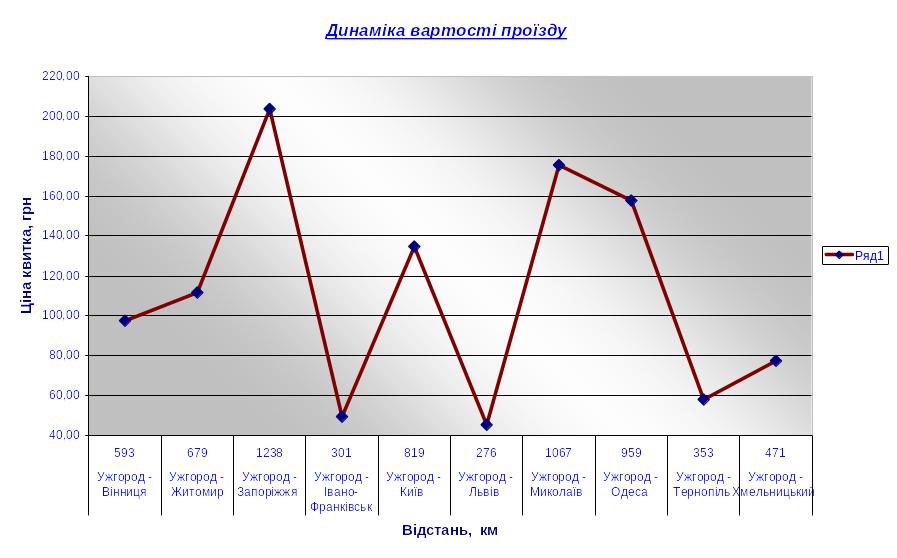
5. Збережіть дану лабораторну роботу.

Вікно Системи керування базами даних MS Access
Лабораторно-практична робота № 16
Тема: Створення структури Бази даних, введення, редагування та сортування даних
Мета: навчитися створювати структуру Бази даних, вводити, редагувати та сортувати дані
Обладнання: комп’ютер, опорний конспект
Терміни та поняття до ЛПР №16: Бази даних, Конструктор, закладка, структура БД, поле, тип даних, ключове поле, сортування.
Хід роботи
1. Запустіть програму для створення Бази даних MS Access.
2. Створіть нову БД з іменем файлу Гордість України (Access Нова база даних Виберіть свою папку, дайте назву файлу - Гордість України Створити)
3. Активізуйте закладку Таблиці (Таблиці Створити Конструктор)
4. Утворіть структуру БД з назви полів та типом даних:
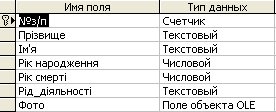
5. Закрийте вікно конструктора таблиці. Дайте назву таблиці – Видатні діячі України (Закрити Так Введіть ім’я таблиці Створіть ключове поле)
6. Відкрийте створену таблицю та заповніть її згідно зразка (див. Додаток 1)
7. Змініть розміри полів методом перетягування меж.
8. Межі таблиці задайте кольором (Формат Режим таблиці Колір ліній сітки)
9. Посортуйте таблицю за полем Прізвище (Записи Сортування Сортування по зростанню)
10. Перегляньте створену таблицю за допомогою команди Попередній перегляд.
11. Збережіть дану лабораторну роботу.
В дану комірку вставити фотографію з ппки «Мої рисунки» ( Вставка Об’єкт Створити із файлу
Огляд …)

Додаток 1
№з/п |
Прізвище |
Ім'я |
Рік народження |
Рік смерті |
Рід_діяльності |
Фото |
1 |
Мазепа |
Іван |
1640 |
1709 |
Державний та громадський діяч |
|
2 |
Грушевський |
Михайло |
1866 |
1934 |
Державний та громадський діяч |
|
3 |
Бандера |
Степан |
1909 |
1959 |
Державний та громадський діяч |
|
4 |
Довженко |
Олександр |
1894 |
1956 |
Діяч культури та мистецтва |
|
5 |
Куліш |
Пантелеймон |
1819 |
1897 |
Письменник та поет |
|
6 |
Лобановський |
Валерій |
1939 |
2002 |
Спортсмен |
|
7 |
Вернадський |
Володимир |
1863 |
1945 |
Діяч науки і техніки |
|
8 |
Шептицький |
Андрій |
1865 |
1944 |
Діяч церкви |
|
9 |
Крушельницька |
Соломія |
1872 |
1952 |
Діяч культури та мистецтва |
|
10 |
Марко |
Вовчок |
1833 |
1907 |
Письменник та поет |
|
11 |
Федоров |
Іван |
1525 |
1583 |
Діяч науки і техніки |
|
12 |
Леся |
Українка |
1871 |
1913 |
Письменник та поет |
|
13 |
Патон |
Євген |
1870 |
1953 |
Діяч науки і техніки |
|
14 |
Могила |
Петро |
1595 |
1647 |
Діяч церкви |
|
15 |
Бубка |
Сергій |
1963 |
- |
Спортсмен |
|
16 |
Феофан |
Прокопович |
1681 |
1736 |
Діяч церкви |
|
17 |
Івасюк |
Володимир |
1949 |
1979 |
Діяч культури та мистецтва |
|
18 |
Піддубний |
Іван |
1871 |
1949 |
Спортсмен |
|
|
|
|
|
|
|
|
